基于ANSYS-ADAMS的刚柔耦合仿真【转载】
2016-11-01 by:CAE仿真在线 来源:互联网
在前面某篇博文中,我在ANSYS WORKBENCH内部做了一个刚柔耦合仿真以后,有朋友希望知道如何用ANSYS和ADAMS来做联合仿真。我这里做了双曲柄机构如下图。

上图中,连杆是柔性体,是从ANSYS经典界面中生成的。而两个曲柄都是在ADAMS中生成的。下面说明主要的步骤。
1.创建连杆的几何模型。(三维实体,ANSYS经典界面,下同)

2. 添加两种单元类型。SOLID185为连杆的实体单元,BEAM188用于创建蛛网结构。
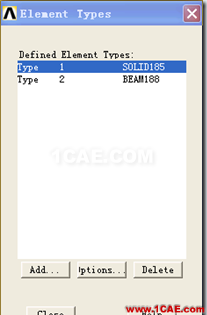
3. 添加材料类型。第一种给连杆,第二种给蛛网结构的梁。
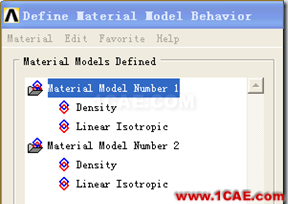
4.创建截面类型。主要是设定面积,转动惯量等,为梁单元的截面。
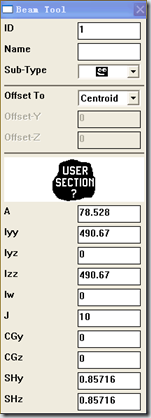
5. 用SOLID185给连杆划分网格。

6. 在两个圆孔中心创建两个节点。这两个节点在后面用于与ADAMS中的刚体相连接。

7. 在第一个节点与周围的圆上节点之间创建BAEM188蛛网单元。
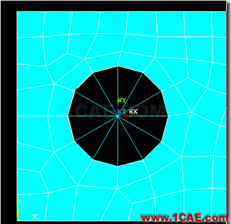
8. 在第二个节点与周围的圆上节点之间创建BAEM188蛛网单元。
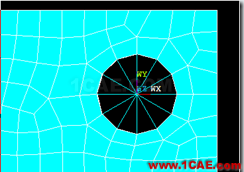
这是创建完毕后的整体效果

9.进入到ANSYS中的ADAMS接口设置。
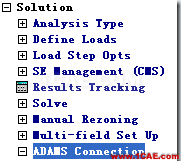
首先选择两个圆心接口节点。
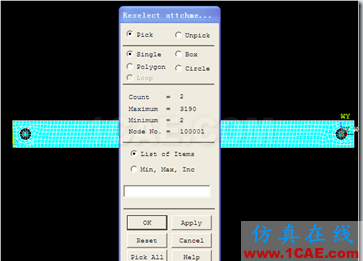
OK后弹出下面的设置对话框
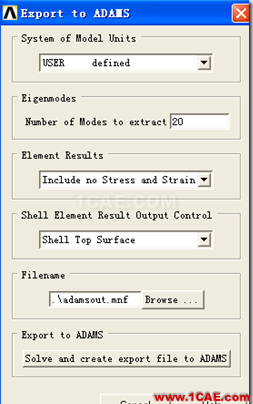
确定选择后,点击“solve and create export file to ADAMS”
1分钟不到就生成了ADAMS所需要的模态中性文件,如下图。

下面进入到ADAMS。
1. 打开ADAMS2012.
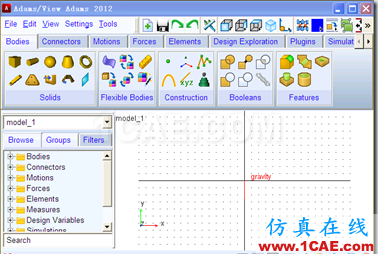
2. 在工具栏中选择ADAMS/FLEX按钮以创建柔性体
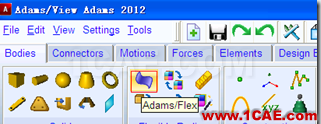
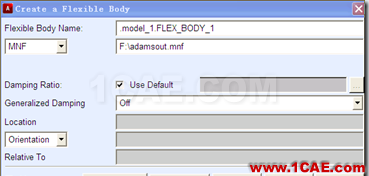
4. 片刻之后,该模型生成,如下图。

5. 在ADAMS中加入两个曲柄。


7. 对原动件的转动副施加转动约束。

8.进行仿真。
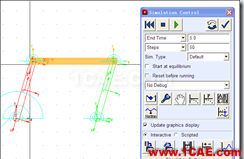
9. 下面是仿真的结果。

到此结束。
可见,上面的步骤中,ANSYS中的操作是关键。如果朋友们对里面的细节不清楚,只需要查看ANSYS APDL中关于ANSYS-ADAMS的帮助,我用的连杆就来自那个例子。
相关标签搜索:基于ANSYS-ADAMS的刚柔耦合仿真【转载】 Ansys有限元培训 Ansys workbench培训 ansys视频教程 ansys workbench教程 ansys APDL经典教程 ansys资料下载 ansys技术咨询 ansys基础知识 ansys代做 Fluent、CFX流体分析 HFSS电磁分析 Abaqus培训






